2015年02月07日
fractal design PCケース「Define R5」レビュー 第2弾
こんにちは、間が空いてしまいましたが、Define R5
の第2弾レビューを行います。
今回は、ケース内部をレビューを行う前に
前回写真の関係で記載できなかったフロントパネルの左右交換方法について記載します。
前回も記載したとおり、Define R5はR4とは違いフロントパネルの開く方向を左右どちらでも選択できますが、
コルセア550Dのようにワンタッチというわけではありません。
フロントパネルの開きを替えるには

最初は左に開く様になっていますが、右開きにするには、
上の写真のようにフロントパネル上下2箇所にある蝶番のネジを外し、フロントパネルを取り外します。
その後、右開きになるように上記逆の手順で行うことで

右開き完了です。
【ケース内部】

ケース内部はブラックで取り外しできる部品については天板、HDDケージ以外はホワイトで統一されています。
右側写真の2つのトレーはSSD用です。
2段組のHDDトレーにもSSDは設置可能です。
ドライブトレーについては、ワンタッチ機能はなくネジ止めとなります。
ケーブルをまとめるタイラップはマジックテープですが、【Fractal Design】の文字が刻印されています。
かっこいい。
その他色々な場所にタイラップホールが設けられていて、裏配線するときにはとても便利です。
【裏配線スペース】
裏配線のスペースは以下の写真のように
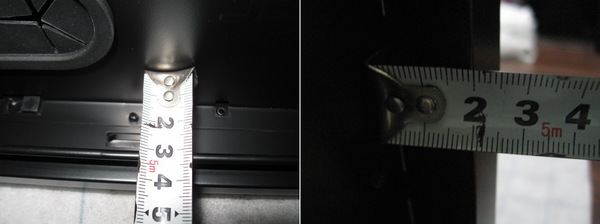
下部が30mm、サイド部分が20mmあるので、いろんな配線があったとしても、きれいにまとめることが可能なのでは無いでしょうか。】
【HDDスペース】
戻りますが、
HDDケージは上下2段構成で、どちらも取り外すことができます。
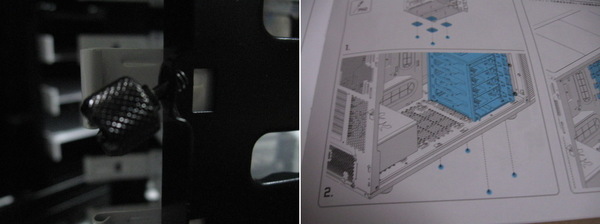
上部は2箇所のネジ(サイドパネルと同様なくさないようになってます)を外し、手前に引くことで脱着可能です。

下部のHDDケージについては、PCケース底面のネジ4箇所を外す必要があります。
【HDDトレー】

HDDを取り付けるHDDトレーはスチール製。
コルセア製品などで使われているプラスチック製とは違うので
HDDの新規、交換などで取っての部分が折れる心配が無く安心できます。
こういう細かいところはずっと継続してほしいです。
HDDトレーには付属のゴムを付けます。
ゴム取付後はこんな感じです。トレーにもFractal Designの文字が。

ゴムを付けた後HDDをネジで留め、HDDケージに戻します。
【ビデオカードスペース】

また、ビデオカードのスペースは
上段のHDDケージ取り付けられた状態で、300mm
上段HDDケージを外した状態では、420mm〜430mm
位はありますが、ビデオカードの電源位置により20mm程度の余裕は持っていた方がいいと思います。
もう画像10枚。。
今回はちょっと粗めのレビューで申し訳ございません。
しかも、つたない文章。画像も汚い。光源少ないと見にくい部分が多く申し訳ありません。。
とりあえず第2弾はココまでとなります。
次回もお楽しみに。
の第2弾レビューを行います。
今回は、ケース内部をレビューを行う前に
前回写真の関係で記載できなかったフロントパネルの左右交換方法について記載します。
前回も記載したとおり、Define R5はR4とは違いフロントパネルの開く方向を左右どちらでも選択できますが、
コルセア550Dのようにワンタッチというわけではありません。
フロントパネルの開きを替えるには

最初は左に開く様になっていますが、右開きにするには、
上の写真のようにフロントパネル上下2箇所にある蝶番のネジを外し、フロントパネルを取り外します。
その後、右開きになるように上記逆の手順で行うことで
右開き完了です。
【ケース内部】
ケース内部はブラックで取り外しできる部品については天板、HDDケージ以外はホワイトで統一されています。
右側写真の2つのトレーはSSD用です。
2段組のHDDトレーにもSSDは設置可能です。
ドライブトレーについては、ワンタッチ機能はなくネジ止めとなります。
ケーブルをまとめるタイラップはマジックテープですが、【Fractal Design】の文字が刻印されています。
かっこいい。
その他色々な場所にタイラップホールが設けられていて、裏配線するときにはとても便利です。
【裏配線スペース】
裏配線のスペースは以下の写真のように
下部が30mm、サイド部分が20mmあるので、いろんな配線があったとしても、きれいにまとめることが可能なのでは無いでしょうか。】
【HDDスペース】
戻りますが、
HDDケージは上下2段構成で、どちらも取り外すことができます。
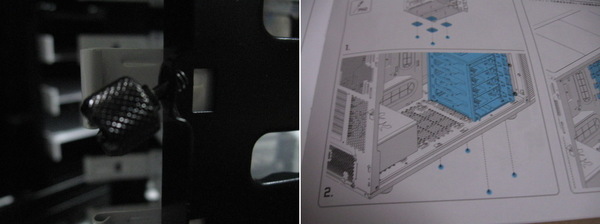
上部は2箇所のネジ(サイドパネルと同様なくさないようになってます)を外し、手前に引くことで脱着可能です。
下部のHDDケージについては、PCケース底面のネジ4箇所を外す必要があります。
【HDDトレー】
HDDを取り付けるHDDトレーはスチール製。
コルセア製品などで使われているプラスチック製とは違うので
HDDの新規、交換などで取っての部分が折れる心配が無く安心できます。
こういう細かいところはずっと継続してほしいです。
HDDトレーには付属のゴムを付けます。
ゴム取付後はこんな感じです。トレーにもFractal Designの文字が。
ゴムを付けた後HDDをネジで留め、HDDケージに戻します。
【ビデオカードスペース】
また、ビデオカードのスペースは
上段のHDDケージ取り付けられた状態で、300mm
上段HDDケージを外した状態では、420mm〜430mm
位はありますが、ビデオカードの電源位置により20mm程度の余裕は持っていた方がいいと思います。
もう画像10枚。。
今回はちょっと粗めのレビューで申し訳ございません。
しかも、つたない文章。画像も汚い。光源少ないと見にくい部分が多く申し訳ありません。。
とりあえず第2弾はココまでとなります。
次回もお楽しみに。
この記事へのコメント
コメントを書く
この記事へのトラックバックURL
https://fanblogs.jp/tb/3259409
※ブログオーナーが承認したトラックバックのみ表示されます。
この記事へのトラックバック


